Comment afficher une image sur un contrôle (Windows Forms .NET)
Plusieurs contrôles Windows Forms peuvent afficher des images. Ces images peuvent être des icônes qui clarifient l’objectif du contrôle, par exemple une icône de diskette sur un bouton indiquant la commande Enregistrer. Les icônes peuvent également être des images d’arrière-plan pour donner au contrôle l’apparence et le comportement souhaités.
Dans Visual Studio, utilisez le Concepteur visuel pour afficher une image.
Ouvrez le Concepteur visuel du formulaire contenant le contrôle à modifier.
Sélectionnez le contrôle .
Dans le volet Propriétés , sélectionnez la propriété Image ou BackgroundImage du contrôle.
Sélectionnez les points de suspension (
 ) pour afficher la boîte de dialogue Sélectionner une ressource , puis sélectionnez l’image à afficher.
) pour afficher la boîte de dialogue Sélectionner une ressource , puis sélectionnez l’image à afficher.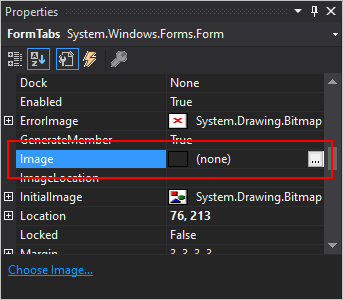
Définissez la propriété ou le contrôle Image sur un objet de type Image.BackgroundImage En règle générale, vous allez charger l’image à partir d’un fichier à l’aide de la FromFile méthode.
Dans l’exemple de code suivant, le chemin d’accès défini pour l’emplacement de l’image est le dossier Mes images . La plupart des ordinateurs exécutant le système d’exploitation Windows incluent ce répertoire. Cela permet également aux utilisateurs disposant de niveaux d’accès système minimaux d’exécuter l’application en toute sécurité. L’exemple de code suivant nécessite que vous disposiez déjà d’un formulaire avec un PictureBox contrôle ajouté.
// Replace the image named below with your own icon.
// Note the escape character used (@) when specifying the path.
pictureBox1.Image = Image.FromFile
(System.Environment.GetFolderPath
(System.Environment.SpecialFolder.MyPictures)
+ @"\Image.gif");
' Replace the image named below with your own icon.
PictureBox1.Image = Image.FromFile _
(System.Environment.GetFolderPath _
(System.Environment.SpecialFolder.MyPictures) _
& "\Image.gif")
Commentaires sur .NET Desktop feedback
.NET Desktop feedback est un projet open source. Sélectionnez un lien pour fournir des commentaires :
